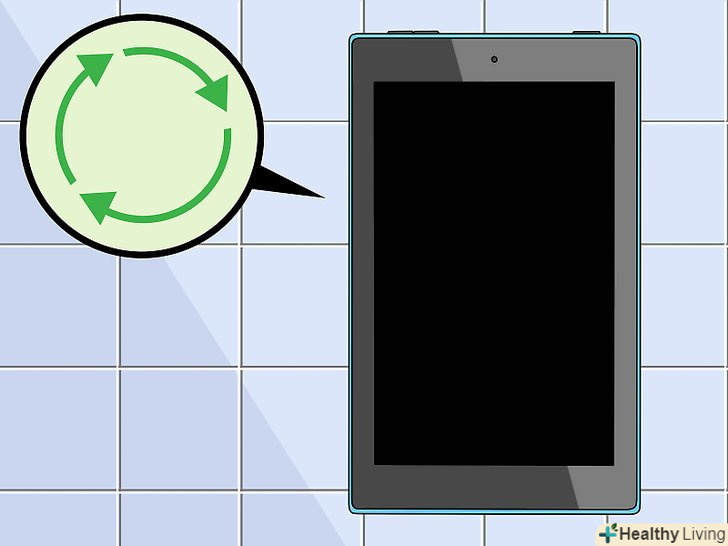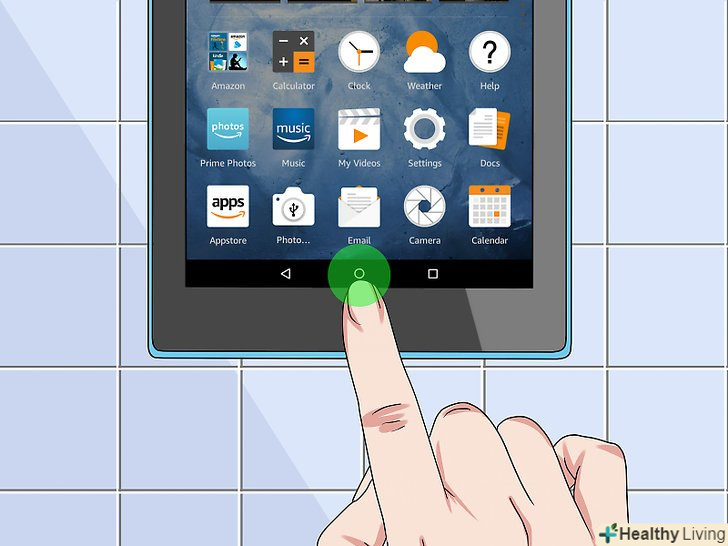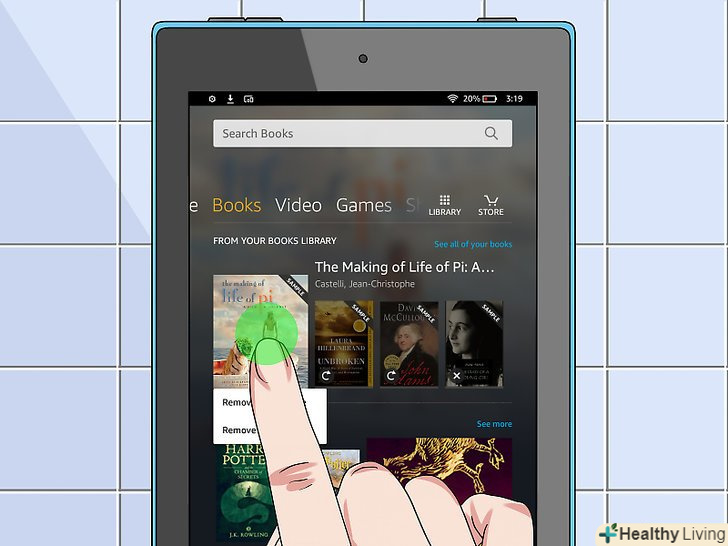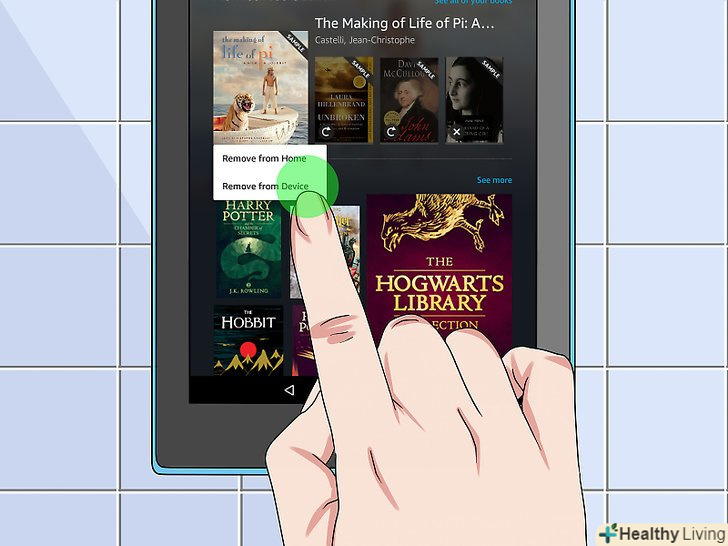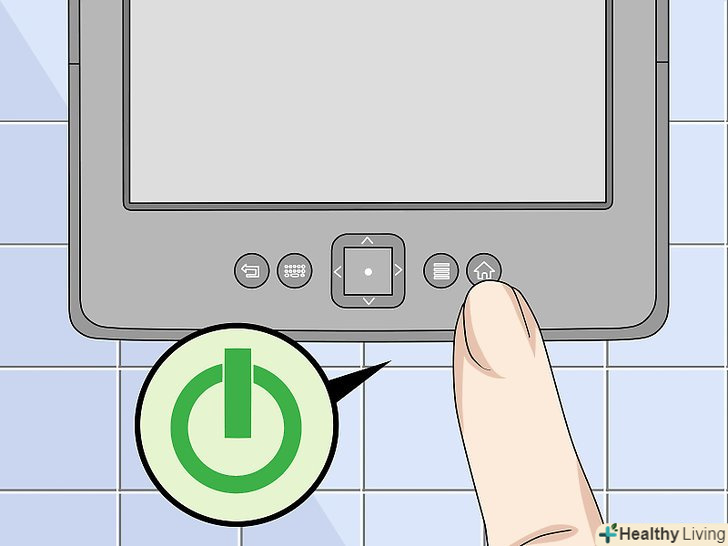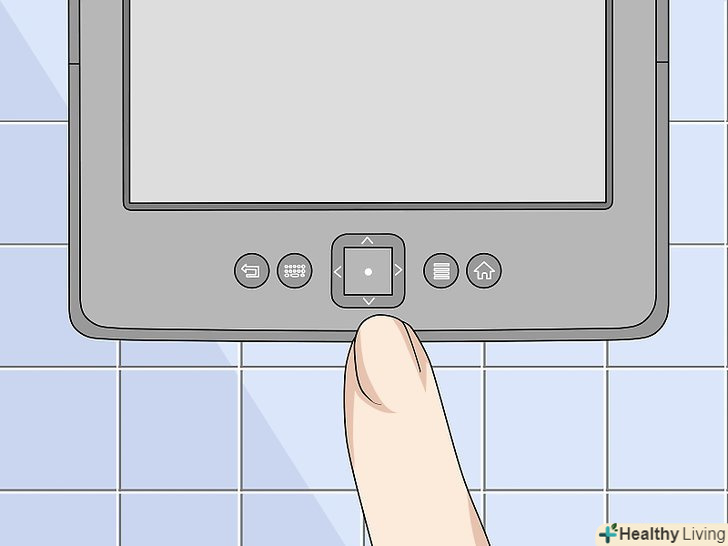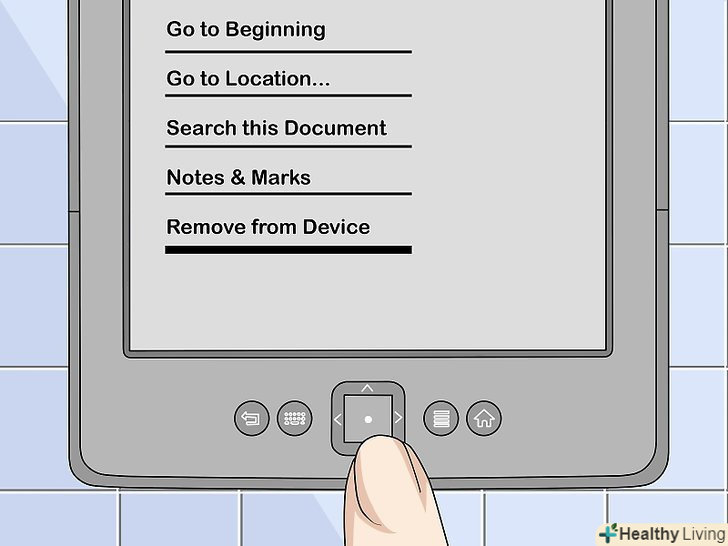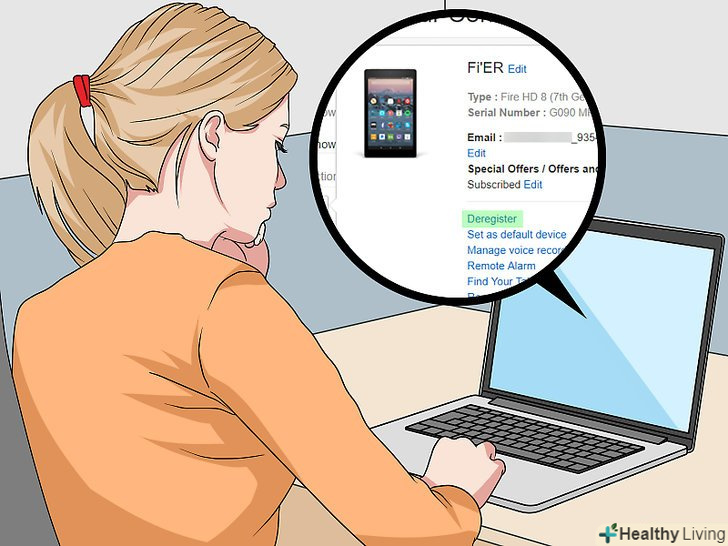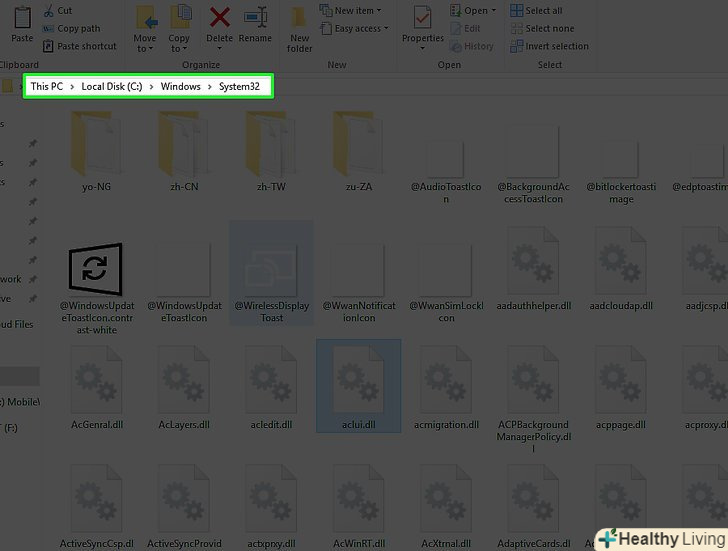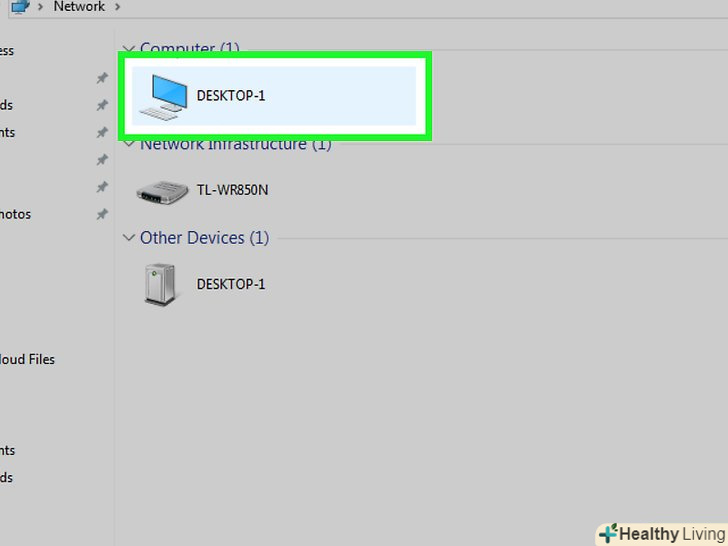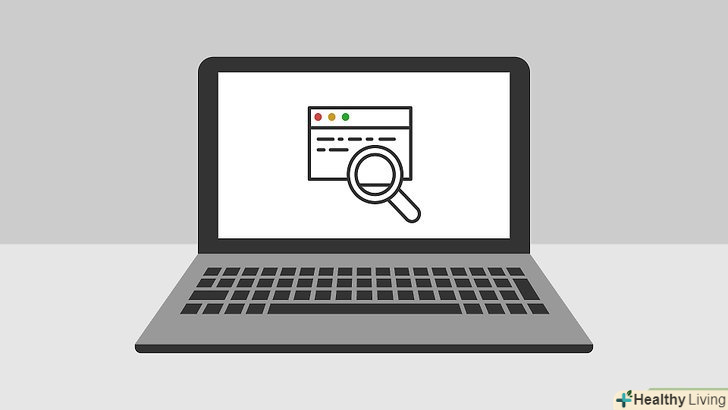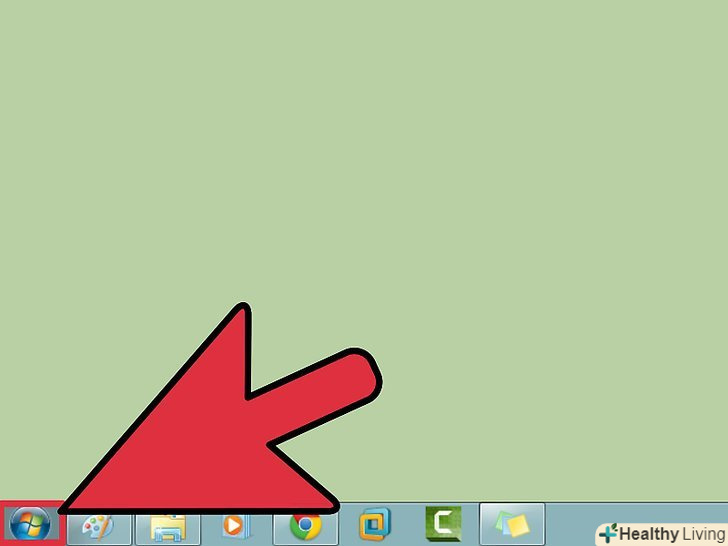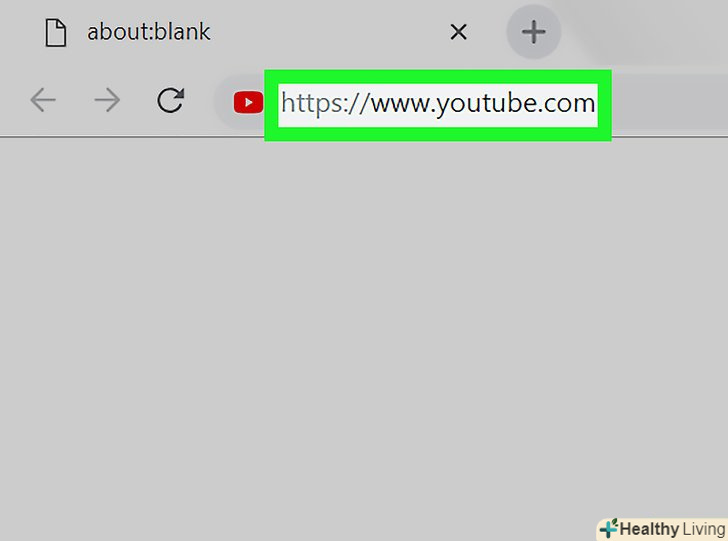Обліковий запис в Amazon дозволяє завантажувати електронні книги, документи і журнали на електронну книгу Amazon Kindle. Власникам книг часом доводиться видаляти файли з бібліотеки або пристрої, які їм більше не потрібні. Якщо ж пристрій вкрали або ви його втратили, у вас є можливість стерти з нього всі дані. У чому б не полягала причина вашого бажання видалити книги з Kindle, вирішити це завдання можна декількома способами.
Кроки
Метод1З 4:
Видалення вмісту бібліотеки
Метод1З 4:
- Відкрийте сторінку " Manage Your Content and Devices "(управління вмістом і пристроями). щоб назавжди видалити файл з бібліотеки Kindle, необхідно увійти в свою онлайн-бібліотеку на сайті Amazon[1] а для цього насамперед потрібно запустити браузер.
- Щоб отримати доступ до своєї сторінки вмісту і пристроїв, пройдіть по посиланню:https://www.amazon.com/mycd
- Увійдіть до свого облікового запису, щоб відобразити цю сторінку.
- Перейдіть на вкладку " Your Content "(вміст бібліотеки).після входу в свій обліковий запис ви опинитеся на вкладці «Your Content». Якщо на екрані буде відкрита інша вкладка, просто перейдіть на вкладку «Your Content», щоб побачити перелік файлів в бібліотеці.
- Виберіть книгу (і), яку хочете видалити. Погляньте на порожні клітинки в крайньому лівому кутку екрану, під стовпцем "Select" (вибрати). Щоб вибрати книгу, потрібно лише відзначити цей осередок у відповідному рядку. Відзначте прапорцем комірки поруч з тими книгами, які хочете видалити.[2]
- Натисніть на помаранчеву кнопку " Delete "(Видалити) у верхній лівій частині сторінки. натисніть на кнопку Delete, щоб видалити зазначені файли.[3]
- Підтвердіть, що ви хочете видалити зазначені файли, натиснувши на кнопку "Yes, delete permanently" (так, видалити безповоротно). натисніть на цю кнопку, щоб видалити файли з бібліотеки.[4]
- На екрані з'явиться інше вікно з підтвердженням про видалення файлів. Просто натисніть "ОК", і воно зникне.
 Синхронізуйте пристрої. щоб книга (і), яку ви тільки що видалили з бібліотеки Kindle, була видалена і з пристрою, вам потрібно їх синхронізувати. Щоб синхронізувати пристрої, виконайте наступні кроки:
Синхронізуйте пристрої. щоб книга (і), яку ви тільки що видалили з бібліотеки Kindle, була видалена і з пристрою, вам потрібно їх синхронізувати. Щоб синхронізувати пристрої, виконайте наступні кроки:- Відкрийте програму Kindle, клацнувши по іконці Kindle на екрані пристрою.
- Потім торкніться трьох точок у правій верхній частині екрана.
- Торкніться опції " Sync &#amp; Check for Items» (синхронізувати і перевірити файли), щоб видалити книгу(і).
Метод2З 4:
Видалення книг з пристрою kindle
Метод2З 4:

 Знайдіть книгу, яку хочете видалити.прокрутіть вгору і вниз, поки не знайдете книгу, яку хочете видалити. Якщо вам не вдається знайти книгу, клацніть по іконці лупи в правому верхньому куті екрану. Введіть назву книги або ключове слово і запустіть пошук книги на пристрої.
Знайдіть книгу, яку хочете видалити.прокрутіть вгору і вниз, поки не знайдете книгу, яку хочете видалити. Якщо вам не вдається знайти книгу, клацніть по іконці лупи в правому верхньому куті екрану. Введіть назву книги або ключове слово і запустіть пошук книги на пристрої. Торкніться і утримуйте натискання на книзі, щоб видалити її.знайшовши потрібну книгу, торкніться її пальцем і не відпускайте протягом декількох секунд, поки на екрані не з'явиться контекстне меню. Серед різних опцій меню також буде і» Remove from device " (видалити з пристрою).[7]
Торкніться і утримуйте натискання на книзі, щоб видалити її.знайшовши потрібну книгу, торкніться її пальцем і не відпускайте протягом декількох секунд, поки на екрані не з'явиться контекстне меню. Серед різних опцій меню також буде і» Remove from device " (видалити з пристрою).[7]- Виберіть цю опцію зі списку, торкнувшись її. Торкніться "Remove from device", щоб видалити книгу з пристрою Kindle.
- Зауважте, що видалення файлу з пристрою Kindle не видалить його з хмари. Іншими словами, віддалений файл можна буде в будь-який момент завантажити назад на пристрій.
Метод3З 4:
Архівація книг на Kindle
Метод3З 4:
 Увімкніть Kindle.перейдіть на головний екран, торкнувшись чорної іконки з білим будиночком.[8]
Увімкніть Kindle.перейдіть на головний екран, торкнувшись чорної іконки з білим будиночком.[8]- Утримуйте кнопку живлення, щоб увімкнути пристрій. Візьміть пристрій в руки і натисніть на кнопку живлення і утримуйте її натиснутою протягом декількох секунд. Пристрій Kindle запуститься незабаром після того, як Ви відпустите цю кнопку.
 Використовуйте 5-позиційну клавішу для навігації по бібліотеці. знайдіть книгу, яку хочете видалити з пристрою Kindle, і виділіть її. Під виділеною книгою з'явиться товста чорна лінія.
Використовуйте 5-позиційну клавішу для навігації по бібліотеці. знайдіть книгу, яку хочете видалити з пристрою Kindle, і виділіть її. Під виділеною книгою з'явиться товста чорна лінія. Натисніть вправо на 5-позиційній клавіші, щоб відобразити меню опцій. знайдіть опцію " Remove from Device "(видалити з пристрою) в нижній частині меню. Перейдіть до цієї опції, використовуючи клавішу навігації. Якщо ви впевнені, що хочете заархівувати саме цю книгу, натисніть на центральну кнопку, щоб вибрати «Remove from Device» (видалити з пристрою).[9]
Натисніть вправо на 5-позиційній клавіші, щоб відобразити меню опцій. знайдіть опцію " Remove from Device "(видалити з пристрою) в нижній частині меню. Перейдіть до цієї опції, використовуючи клавішу навігації. Якщо ви впевнені, що хочете заархівувати саме цю книгу, натисніть на центральну кнопку, щоб вибрати «Remove from Device» (видалити з пристрою).[9]- Врахуйте, що заархівований файл може надалі бути відновлений. Архівування лише видаляє файл з пристрою Kindle, не зачіпаючи звіт про покупку і скачування.[10]
- Відновіть заархівований файл, перейшовши в розділ "Archived Items" (архівні елементи). Перегортайте список до тих пір, поки не знайдете потрібний файл, а потім натисніть на центральну кнопку, щоб завантажити його на пристрій.[11]
Метод4З 4:
Вихід їх аккаунта Amazon на Kindle
Метод4З 4:
 Подумайте про те, щоб відв'язати пристрій від аккаунта.якщо пристрій вкрали або ви його втратили, то скасування реєстрації через обліковий запис Amazon дозволить вам переконатися, що всі ваші покупки будуть стерті з пристрою. Скористайтеся цим методом, якщо захочете перепродати свій пристрій.
Подумайте про те, щоб відв'язати пристрій від аккаунта.якщо пристрій вкрали або ви його втратили, то скасування реєстрації через обліковий запис Amazon дозволить вам переконатися, що всі ваші покупки будуть стерті з пристрою. Скористайтеся цим методом, якщо захочете перепродати свій пристрій.- Після того, як ви відв'яжете пристрій, всі файли на Kindle будуть стерті і залишаться недоступні, поки ви знову не прив'яжете пристрій.
- Відкрийте сторінку " Manage Your Content and Devices "(управління вмістом і пристроями).Наведіть курсор миші на кнопку облікового запису, щоб відобразити опцію "Manage Your Content and Devices". Для доступу до цієї сторінки вам потрібно буде увійти в свій обліковий запис.[12]
- Доступ до свого вмісту та пристроїв також можна отримати, пройшовши за посиланням:https://www.amazon.com/mycd
- Перейдіть на вкладку " Your Devices "(Мої пристрої).після того, як ви опинитеся в системі, клацніть по вкладці " Your Devices». Тут ви побачите список пристроїв, прив'язаних до вашого облікового запису.
- Виберіть свій пристрій. виберіть пристрій, який хочете відв'язати, клацнувши по ньому один раз. Вибраний пристрій буде підсвічено рожевим кольором. Інші пристрої залишаться без змін.
- Натисніть на кнопку "Deregister" (Відв'язати), яка розташована під списком пристроїв в лівій частині екрана. якщо ви впевнені, що вибрали правильний пристрій, натисніть або торкніться цієї кнопки один раз.
- В результаті цих дій пристрій Kindle буде відв'язано від облікового запису Amazon. Всі придбані книги будуть стерті з пристрою. Ви більше не зможете завантажувати або купувати контент, поки Kindle не буде прив'язаний до іншого облікового запису Amazon.[13]
Поради
- Якщо вам як і раніше не вдається видалити файли з пристрою, спробуйте звернутися в службу підтримки, зателефонувавши за номером 1-206-266-0927.[14]
Джерела
- ↑ Http://www.amazon.com/gp/help/customer/display.html?nodeId=201252650
- ↑ Http://www.amazon.com/gp/help/customer/display.html?nodeId=201252650
- ↑ Http://www.amazon.com/gp/help/customer/display.html?nodeId=201252650
- ↑ Http://www.amazon.com/gp/help/customer/display.html?nodeId=201252650
- ↑ Http://www.amazon.com/gp/help/customer/display.html?nodeId=201733310
- ↑ Http://www.maebrucelibrary.org/ereaders/Kindle_Touch_User_Guide.pdf
- ↑ Http://www.amazon.com/gp/help/customer/display.html?nodeId=201733310
- ↑ Http://www.amazon.com/gp/help/customer/display.html?nodeId=201733310
- ↑ Http://www.tomsguide.com/faq/id-2373103/delete-books-kindle-reader.html
- ↑ Http://www.tomsguide.com/faq/id-2373103/delete-books-kindle-reader.html
- ↑ Http://www.amazon.co.uk/forum/kindle?_encoding=UTF8&#amp;cdForum=Fx3IRFCNF3E5K2W&#amp;cdThread=TxZSB3LTA4TRMO
- ↑ Http://www.amazon.com/gp/help/customer/display.html?nodeId=201755180
- ↑ Http://www.amazon.com/gp/help/customer/display.html?nodeId=201755180
- ↑ Https://gethuman.com/phone-number/Kindle